win10关闭系统更新,教你win10系统电脑win10关闭更新的方法
今天小编教你win10系统电脑win10关闭更新的方法,win10系统默认会进行系统更新,但有时会打扰用户使用甚至困扰,于是一些用户会禁止这个更新,有此需要的用户,可参照以下的方法进行设置。
win10关闭系统更新?有的用户觉得有必要,因为这样可以去掉win10系统的一些bug,不过有用户则不那么认为,这不,有些人在这种更新之后遇到了软件兼容性问题,甚至数据丢失的事也时有发生,为此,小编整理了win10系统电脑win10关闭更新的方法,现分享给大家。
win10关闭系统更新:
按键盘的win+R打开运行,在运行处输入 “services.msc” 点击确定。
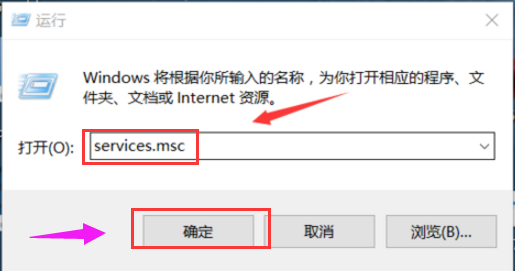
在弹出来的服务中,找到“Windows Update”
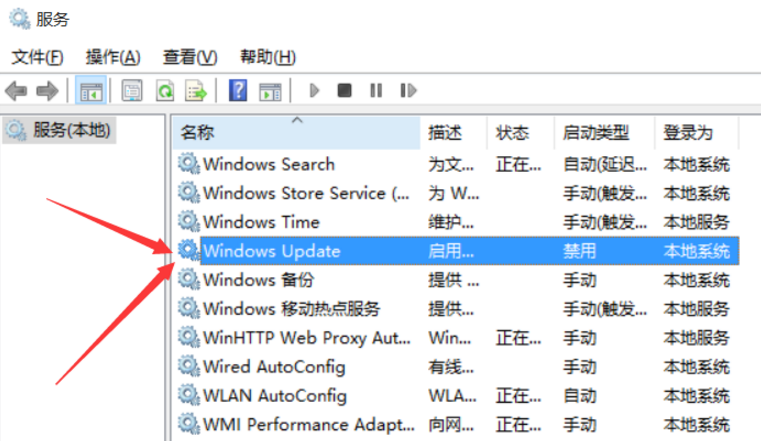
找到后双击,在启动类型处·选择“禁用”然后点击应用。#f#

最后自动更新已关闭,
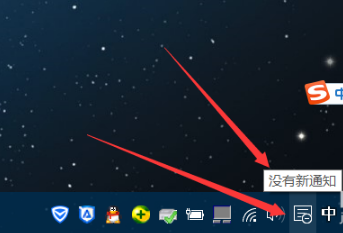
点击更新后是不会更新的。

点击“所有设置”
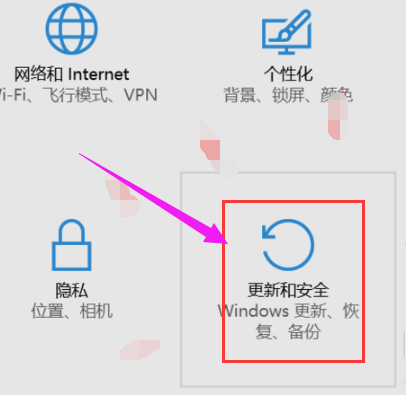
点击“更新和安全”

进入查看
方法二:
打开任务管理器,工具栏右键选择"任务管理器"或者快捷键Ctrl+Alt+Del
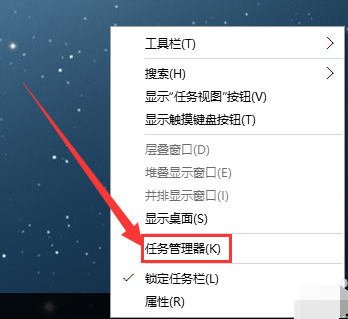
点击“打开服务”
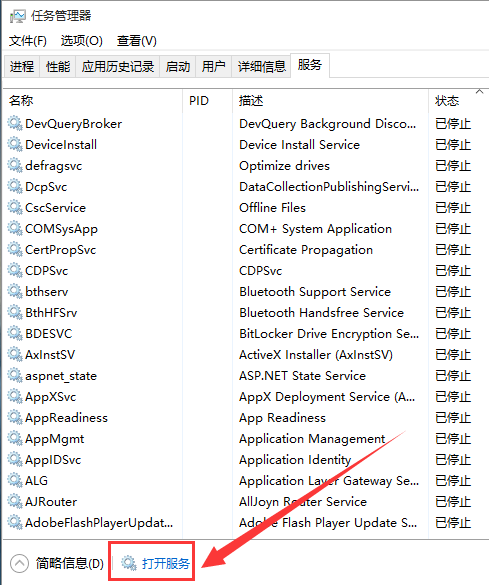
找到windows Update ,选择禁用
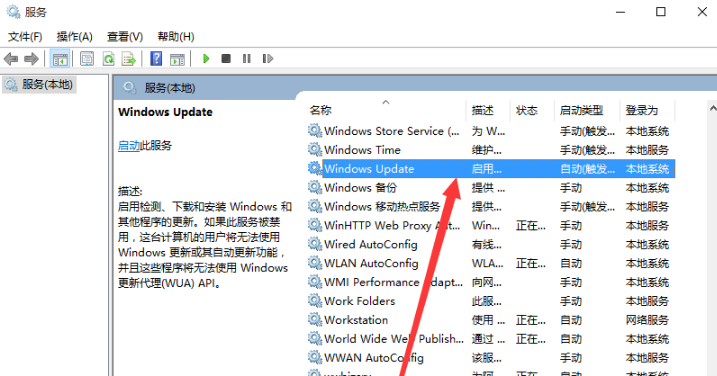
以上就是win10系统电脑win10关闭更新的方法介绍了,有需要的用户,可参照以上的方法进行的操作。
相关阅读
win7系统排行
热门教程